Pausieren/Fortsetzen von Druckaufträgen
Diese Funktion erlaubt Ihnen, die momentan laufenden und wartenden Aufträge anzuhalten und fortzusetzen. Sie können alle laufenden Druckaufträge anhalten und fortsetzen und vom Computer gesendete Aufträge drucken.
1.
Betätigen Sie die Taste  .
.
 .
.2.
Berühren Sie die Taste [Auftrag] → [Auftragsstatus] → Wählen Sie [Druck] aus der Auswahlliste.
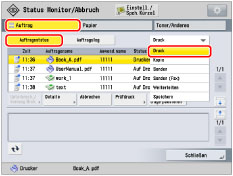
HINWEIS |
Zum Anhalten/Fortsetzen des Druckvorgangs des Kopierauftrags wählen Sie [Druck]. Wenn Sie [Kopie] wählen, erscheinen die für diesen Vorgang erforderlichen Tasten nicht. |
3.
Sie können Druckaufträge pausieren/fortsetzen.
Alle Druckaufträge pausieren/fortsetzen:
Berühren Sie die Taste [Alle Druckaufträge pausieren].

[Alle Druckaufträge pausieren] wechselt auf [Alle Druckauftr. wied. aufnehm.] um, wenn Sie einen Druckauftrag pausieren.
Berühren Sie die Taste [Alle Druckauftr. wied. aufnehm.].
Einen gewählten Druckauftrag pausieren/fortsetzen:
Wählen Sie einen gewünschten Auftrag → Berühren Sie die Taste [Details].

Berühren Sie die Taste [Pause].

[Pause] wechselt auf [Wiederaufnehmen] um, wenn Sie einen Druckauftrag pausieren.
Berühren Sie die Taste [Wiederaufnehmen].
Berühren Sie die Taste [Schließen].
HINWEIS |
Wenn Sie einen Druckauftrag wählen und [Details] drücken, berühren Sie die Taste [Papierzufuhr], um die im Speicher verbleibenden Daten zwangsweise auszudrucken und berühren Sie die Taste [Fehler überspringen], um Fehler kurzzeitig zu deaktivieren und den Druck fortzusetzen. [Papierzufuhr] und [Fehler überspringen] können für vom Computer gesendete Druckaufträge verwendet werden. Wenn kein Papier in dem beim Senden des Auftrags angegebenen Format mehr vorhanden ist, werden Sie aufgefordert, das benötigte Papier einzulegen. Legen Sie das Papier ein und setzen Sie den Auftrag fort. Wenn [Timeout Angehaltener Auftrag] in [Einstellungen Funktion] (Einstellungen/Speicherung) aktiviert ist, werden Aufträge, die wegen Papiermangels unterbrochen wurden, nach einer bestimmten Zeitspanne als unterbrochen gekennzeichnet. Um den Ausdruck eines unterbrochenen Auftrags fortzusetzen, legen Sie das Papier ein → Wählen Sie den Auftrag → Berühren Sie nacheinander die Tasten [Details] → [Wiederaufnehmen]. |
4.
Berühren Sie die Taste [Schließen].